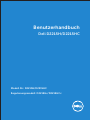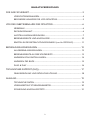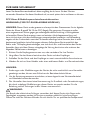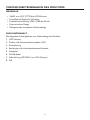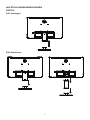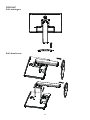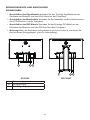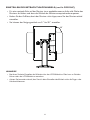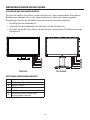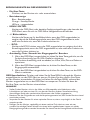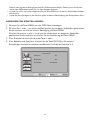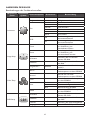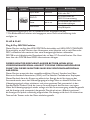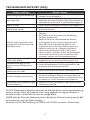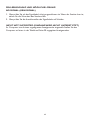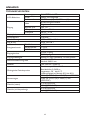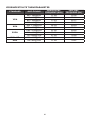Dell D2215HC Benutzerhandbuch
- Kategorie
- Fernseher
- Typ
- Benutzerhandbuch
Dieses Handbuch eignet sich auch für

Modell Nr.: D2215H/D2215HC
Regulierungsmodell: D2215Hc/D2215HCc
Benutzerhandbuch
Dell D2215H/D2215HC

2
INHALTSVERZEICHNIS
FÜR IHRE SICHERHEIT �������������������������������������������������������������������������������������������������������3
VORSICHTSMASSNAHMEN �������������������������������������������������������������������������������������������� 4
BESONDERE HINWEISE FÜR LCD-MONITORE �������������������������������������������������������5
VOR DER INBETRIEBNAHME DES MONITORS ���������������������������������������������������������6
MERKMALE ��������������������������������������������������������������������������������������������������������������������������6
PACKUNGSINHALT ����������������������������������������������������������������������������������������������������������� 6
AUFSTELLUNGSANWEISUNGEN ���������������������������������������������������������������������������������7
BEDIENELEMENTE UND ANSCHLÜSSE ������������������������������������������������������������������� 10
EINSTELLEN DES BETRACHTUNGSWINKELS (nur für D2215HC) ����������������� 11
BEDIENUNGSANWEISUNGEN ������������������������������������������������������������������������������������ 12
ALLGEMEINE ANWEISUNGEN ����������������������������������������������������������������������������������� 12
BEDIENELEMENTE AN DER VORDERSEITE ������������������������������������������������������������ 13
ANPASSEN VON EINSTELLUNGEN ��������������������������������������������������������������������������� 14
ANPASSEN DES BILDS ��������������������������������������������������������������������������������������������������� 15
PLUG & PLAY �������������������������������������������������������������������������������������������������������������������� 16
TECHNISCHER SUPPORT (FAQ) ���������������������������������������������������������������������������������� 17
FEHLERMELDUNG UND MÖGLICHE LÖSUNG ��������������������������������������������������� 18
ANHANG ����������������������������������������������������������������������������������������������������������������������������� 19
TECHNISCHE DATEN ���������������������������������������������������������������������������������������������������� 19
VOREINGESTELLTE TIMINGPARAMETER ���������������������������������������������������������������� 20
ZUWEISUNG ANSCHLUSSSTIFTE ����������������������������������������������������������������������������� 21

3
FÜR IHRE SICHERHEIT
Lesen Sie dieses Benutzerhandbuch bitte sorgfältig durch, bevor Sie den Monitor
verwenden� Bewahren Sie dieses Handbuch auf, um auch später darin nachlesen zu können�
FCC Klasse B Radiofrequenz-Interferenzinformation
WARNUNG: (FÜR FCC-ZUGELASSENE MODELLE)
HINWEIS: Dieses Gerät wurde getestet und entspricht den Grenzwerten für ein digitales
Gerät der Klasse B gemäß Teil 15 der FCC-Regeln� Die genannten Grenzwerte sollen
einen angemessenen Schutz gegen gesundheitsgefährdende Strahlung in Wohngebieten
sicherstellen� Dieses Gerät erzeugt, nutzt und emittiert Hochfrequenzstrahlung und
kann sich bei einer nicht den Anweisungen entsprechenden Installation und Verwendung
negativ auf den Funkverkehr auswirken� Es besteht allerdings keine Garantie, dass in einer
bestimmten Installation keine Störungen auftreten� Sollte dieses Gerät tatsächlich den
Radio- oder TV-Empfang beeinträchtigen, was sich durch Ein- und Ausschalten des Geräts
feststellen lässt, wird dem Nutzer nahegelegt, die Störung durch eine oder mehrere der
folgenden Maßnahmen zu beseitigen:
1� Richten Sie die Empfangsantenne neu aus, oder verändern Sie ihre Position�
2� Vergrößern Sie den Abstand zwischen dem Gerät und dem Empfänger�
3� Schließen Sie das Gerät und den Empfänger an zwei unterschiedliche Stromkreise an�
4� Wenden Sie sich an Ihren Händler oder einen erfahrenen Radio- und Fernsehtechniker�
HINWEIS:
1� Änderungen oder Modifizierungen des Geräts, die nicht ausdrücklich vom Hersteller
genehmigt wurden, können zum Erlöschen der Betriebserlaubnis führen�
2� Um die Emissionsgrenzwerte einzuhalten, müssen abgeschirmte Schnittstellenkabel
und Netzkabel verwendet werden�
3� Der Hersteller übernimmt keine Verantwortung für Rundfunk- oder Fernsehstörungen,
die durch unbefugte Modifizierungen dieses Geräts verursacht werden� Für die
Behebung solcher Störungen ist der Nutzer verantwortlich�
WARNUNG:
Um Brand oder elektrischen Schlag zu vermeiden, darf dieses Gerät nicht Regen oder
Feuchtigkeit ausgesetzt werden� Im Monitor entstehen gefährlich hohe Spannungen�
Öffnen Sie nicht das Gehäuse� Wenden Sie sich hierfür nur an qualifiziertes Fachpersonal�

4
VORSICHTSMASSNAHMEN
• Verwenden Sie diesen Monitor nicht in der Nähe von Wasser, z� B� neben einer
Badewanne, einem Waschbecken, einem Spülbecken, einer Wäschewanne oder einem
Schwimmbecken oder in einem feuchten Keller�
• Stellen Sie den Monitor nicht auf instabile Flächen, Wagen oder Tische� Wenn der
Monitor herunterfällt, kann dies zu Verletzungen führen und das Gerät schwer
beschädigen� Verwenden Sie nur Wagen oder Ständer, die vom Hersteller empfohlen
oder zusammen mit dem Monitor verkauft werden� Wenn Sie den Monitor an einer
Wand oder einem Regal befestigen, verwenden Sie einen vom Hersteller empfohlenen
Montagesatz und befolgen Sie die Montageanweisungen�
• Die Schlitze und Öffnungen an der Rück- und Unterseite des Gehäuses dienen der
Belüftung� Um einen zuverlässigen Betrieb des Monitors zu gewährleisten und ihn
vor Überhitzung zu schützen, dürfen diese Öffnungen nicht blockiert oder abgedeckt
werden� Stellen Sie den Monitor keinesfalls auf ein Bett, ein Sofa, einen Teppich oder
ähnliche Oberflächen� Platzieren Sie den Monitor nicht in der Nähe oder über einem
Heizkörper oder Heizregister� Stellen Sie den Monitor nicht in ein Bücherregal oder
einen Schrank, wenn keine ausreichende Belüftung verfügbar ist�
• Der Monitor sollte nur an eine Stromversorgung angeschlossen werden, die auf dem
Etikett angegeben ist� Falls Sie sich nicht sicher sind, welche Art von Stromversorgung
Sie bei sich zu Hause haben, fragen Sie Ihren Händler oder den örtlichen
Stromlieferanten�
• Der Monitor ist mit einem dreipoligen geerdeten Stecker ausgestattet, d� h� ein
Stecker mit einem dritten Erdungsstift� Dieser Stecker passt zur Sicherheit nur in
eine geerdete Steckdose� Wenn Ihre Steckdose nicht für dreipolige Stecker ausgelegt
ist, lassen Sie die richtige Steckdose durch einen Elektriker installieren, oder
verwenden Sie einen Adapter, um das Gerät sicher zu erden� Umgehen Sie nicht die
Sicherheitsfunktion des geerdeten Steckers�
• Ziehen Sie den Netzstecker des Geräts während eines Gewitters oder bei längerem
Nichtgebrauch ab� Dadurch wird der Monitor vor Schäden durch Überspannungen
geschützt�
• Überlasten Sie Steckdosenleisten und Verlängerungskabel nicht� Eine Überlastung
kann zu Feuer oder Stromschlag führen�
• Führen Sie niemals Gegenstände in die Schlitze des Monitorgehäuses ein� Dadurch
könnte ein Kurzschluss verursacht werden, der zu einem Brand oder Stromschlag
führen kann� Schütten Sie niemals Flüssigkeiten auf den Monitor�
• Versuchen Sie nicht, den Monitor selbst zu reparieren; durch Öffnen oder Entfernen
der Abdeckungen können Sie sich gefährlichen Spannungen und anderen Gefahren
aussetzen� Überlassen Sie alle Wartungsarbeiten qualifiziertem Servicepersonal�
• Um einen ordnungsgemäßen Betrieb zu gewährleisten, verwenden Sie den Monitor
nur mit UL-gelisteten Computern, die entsprechend konfigurierte Anschlussbuchsen
mit Werten zwischen 100–240 V Wechselstrom mit min� 5 A haben�
• Die Steckdose sollte sich in der Nähe des Geräts befinden und leicht zugänglich sein�

5
BESONDERE HINWEISE FÜR LCD-MONITORE
Folgende Erscheinungen sind bei LCD-Monitoren normal und weisen nicht auf ein
Problem hin�
HINWEISE
• Je nach verwendetem Desktop-Muster kann es zu unterschiedlicher Helligkeit auf
dem Bildschirm kommen�
• Der LCD-Bildschirm hat mindestens 99,99 % effektive Pixel� Es können Fehler von
0,01 % oder weniger vorkommen, wie z� B� ein fehlendes oder dauerhaft leuchtendes
Pixel�
• Aufgrund der Beschaffenheit des LCD-Bildschirms kann ein Nachbild des vorherigen
Bildschirms nach dem Umschalten auf ein neues Bild verbleiben, wenn das erste Bild
für längere Zeit angezeigt wurde� Das Nachbild verschwindet nach einiger Zeit�
• Wenn der Bildschirm schwarz bleibt, zu blinken beginnt oder gar nicht mehr leuchtet,
wenden Sie sich an Ihren Händler oder Ihr Servicecenter, um Teile zu ersetzen�
Reparieren Sie den Bildschirm nicht selbst!

6
VOR DER INBETRIEBNAHME DES MONITORS
MERKMALE
• 546,01 mm (21,5’’) TFT-Farb-LCD-Monitor
• Kristallklares Display für Windows
• Empfohlene Auflösung: 1920 x 1080 bei 60 Hz
• Ergonomisches Design
• Platzsparendes, kompaktes Gehäusedesign
PACKUNGSINHALT
Die folgenden Artikel gehören zum Lieferumfang des Produkts:
1� LCD-Monitor
2� Treiber und Dokumentationsmedien (CD)
3� Kurzanleitung
4� Rechtliche und sicherheitsrelevante Hinweise
5� Netzkabel
6� D-SUB-Kabel
7� Fußerhöhung (D2215HC, am LCD-Monitor)
8� Fuß

7
AUFSTELLUNGSANWEISUNGEN
D2215H
Fuß anbringen:
Fuß abnehmen:

8
D2215HC
Fuß anbringen:
Fuß abnehmen:

9
NETZKABEL
Netzteil:
1� Stellen Sie sicher, dass Sie das ordnungsgemäße Netzkabel für Ihre Region verwenden�
2� Dieser LCD-Monitor verfügt über ein externes Universalnetzteil, das den Betrieb in
einem Wechselspannungsbereich von entweder 100/120 V oder 220/240 V ermöglicht
(keine benutzerseitige Anpassung erforderlich)�
3� Verbinden Sie das Netzkabel mit dem Stromeingang Ihres LCD-Monitors� Das Netzkabel
kann entweder an einer Steckdose oder an der Anschlussbuchse Ihres PCs angeschlossen
werden� Dies hängt von der Art des mitgelieferten Monitornetzkabels ab�

10
BEDIENELEMENTE UND ANSCHLÜSSE
SIGNALKABEL
• Anschließen des Signalkabels: Verbinden Sie das 15-polige Signalkabel mit der
Rückseite des Monitors und dem VGA-Anschluss des Computers�
• Anschließen des Netzkabels: Verbinden Sie das Netzkabel mit dem Netzanschluss
des LCD-Monitors und der Steckdose�
• Anschließen des DVI-Kabels: Verbinden Sie das 24-polige DVI-Kabel mit der
Rückseite des Monitors und dem DVI-Anschluss des Computers�
• Achtung: Wenn die Steckdose nicht geerdet ist (mit drei Löchern), montieren Sie
den korrekten Erdungsadapter (nicht im Lieferumfang)�
3
2
1
3
2
1
D2215H D2215HC
1. Stromversorgung
2. DVI-Signaleingang
3. D-SUB-Signaleingang

11
EINSTELLEN DES BETRACHTUNGSWINKELS (nur für D2215HC)
• Für eine optimale Sicht auf den Monitor ist es empfehlenswert, auf die volle Fläche des
Monitors zu blicken und dann den Winkel des Monitors entsprechend anzupassen�
• Halten Sie den Fuß fest, damit der Monitor nicht kippt, wenn Sie den Monitorwinkel
einstellen�
• Sie können den Neigungswinkel von 0 ° bis 90 ° einstellen�
90
o
HINWEISE
• Berühren Sie beim Einstellen des Winkels nicht den LCD-Bildschirm� Dies kann zu Schäden
führen oder den LCD-Bildschirm zerstören�
• Achten Sie besonders darauf, dass Sie sich beim Einstellen des Winkels nicht die Finger oder
Hände einklemmen�

12
BEDIENUNGSANWEISUNGEN
ALLGEMEINE ANWEISUNGEN
Drücken Sie die Ein-/Aus-Taste, um den Monitor ein- oder auszuschalten� Die anderen
Bedientasten befinden sich an der Seite des Monitors� Durch die Änderung dieser
Einstellungen können Sie das Bild an Ihre persönlichen Vorlieben anpassen�
• Schließen Sie das Netzkabel an�
• Verbinden Sie das Videokabel des Monitors mit der Grafikkarte�
• Drücken Sie die Ein-/Aus-Taste, um den Monitor einzuschalten� Die Betriebsanzeige
leuchtet auf�
2
3
4
5
6
1
2
3
4
5
6
1
D2215H D2215HC
EXTERNE BEDIENELEMENTE
1. Betriebsanzeige
2. Ein-/Aus-Taste
3. MENU / ENTER
4. + / Bildverhältnis
5. - / ECO
6.
Autokonfig�-Taste / Auswahl der
Eingangsquelle / Beenden

13
BEDIENELEMENTE AN DER VORDERSEITE
• Ein-/Aus-Taste:
Drücken, um den Monitor ein- oder auszuschalten�
• Betriebsanzeige:
Blau – Betriebsmodus�
Orange – Standby-Modus�
LED aus – ausgeschaltet�
• MENU / ENTER:
Aktiviert das OSD-Menü oder bestätigt Funktionseinstellungen, oder beendet das
OSD-Menü, wenn Sie sich im OSD-Status Helligkeit/Kontrast befinden�
• + / Bildverhältnis:
Aktiviert die Steuerung für das Bildverhältnis, wenn das OSD ausgeschaltet ist,
navigiert durch die Einstellungssymbole, wenn das OSD eingeschaltet ist, oder
stellt eine Funktion ein, wenn die Funktion aktiviert ist�
• - / ECO:
Aktiviert die ECO-Funktion, wenn das OSD ausgeschaltet ist, navigiert durch die
Einstellungssymbole, wenn das OSD eingeschaltet ist, oder stellt eine Funktion ein,
wenn die Funktion aktiviert ist�
• Autokonfig.-Taste / Auswahl der Eingangsquelle / Beenden:
1� Wenn das OSD-Menü ausgeschaltet ist, halten Sie diese Taste gedrückt, um die
Funktion Autokonfig (nur für VGA-Quelle) zu aktivieren�
Die Funktion Autokonfig� wird verwendet, um H�Pos, V�Pos, Takt und Fokus zu
optimieren�
2� Wenn das OSD-Menü ausgeschaltet ist, drücken Sie diese Taste, um die
Eingangsquelle auszuwählen�
3� Wenn das OSD-Menü eingeschaltet ist, drücken Sie diese Taste, um das OSD-
Menü zu verlassen�
OSD-Sperrfunktion: Drücken und halten Sie die Taste MENU, während der Monitor
ausgeschaltet ist, um das OSD-Menü zu sperren� Drücken Sie dann die Ein-/Aus-Taste,
um den Monitor einzuschalten� Drücken und halten Sie die Taste MENU, während der
Monitor ausgeschaltet ist, um das OSD-Menü zu entsperren� Drücken Sie dann die
Ein-/Aus-Taste, um den Monitor einzuschalten�
HINWEISE
• Stellen Sie den Monitor nicht in der Nähe von Wärmequellen wie Heizkörpern oder
Luftschächten auf, oder an einen Ort, an dem der Monitor direkter Sonneneinstrahlung,
übermäßigem Staub oder mechanischen Vibrationen oder Stößen ausgesetzt ist�
• Bewahren Sie den Originalkarton und das Verpackungsmaterial auf, falls Sie den Monitor einmal
verschicken müssen�
• Verpacken Sie den Monitor für einen optimalen Schutz so, wie er ursprünglich in der Fabrik
verpackt wurde�
• Reinigen Sie den Monitor regelmäßig mit einem weichen Tuch, damit er stets wie neu
aussieht� Hartnäckige Flecken können mit einem leicht angefeuchteten Lappen mit milder
Reinigungslösung entfernt werden� Verwenden Sie niemals starke Lösungsmittel wie Verdünner,

14
Benzol oder aggressive Reiniger, da diese das Gehäuse beschädigen� Ziehen Sie zur Sicherheit
immer den Netzstecker, bevor Sie mit dem Reinigen beginnen�
• Kratzen Sie nicht mit harten Gegenständen auf dem Bildschirm, da dies zu dauerhaften Schäden
führen kann�
• Lassen Sie keine Flüssigkeit in den Monitor laufen, da dies zur Beschädigung der Komponenten führt�
ANPASSEN VON EINSTELLUNGEN
1� Drücken Sie die Taste MENU, um das OSD-Menü anzuzeigen�
2� Drücken Sie + oder -, um durch die Menüpunkte zu navigieren� Sobald der gewünschte
Punkt markiert ist, drücken Sie zur Bestätigung die Taste MENU�
Drücken Sie erneut + oder -, um durch das Untermenü zu navigieren� Sobald der
gewünschte Punkt markiert ist, drücken Sie zur Aktivierung die Taste MENU�
3� Zum Einstellen drücken Sie dann die Taste + oder -�
4� Zum Beenden und Speichern drücken Sie die Taste EXIT� Wenn Sie weitere
Einstellungen vornehmen möchten, wiederholen Sie bitte die Schritte 2–3�
Luminance
Contrast
Brightness
Eco Mode
AUTO
:Exit
50
90
Standard
MENU
:Select:Move

15
ANPASSEN DES BILDS
Beschreibungen der Funktionskontrollen:
Hauptmenü-
punkt
Hauptmenü-
symbol
Untermenüpunkt Untermenü Beschreibung
Luminance
Contrast* Kontrast einstellen
Brightness* Helligkeit einstellen
Eco
Standard Standardmodus
Text Textmodus
Internet Internetmodus
Game Spielmodus
Movie Filmmodus
Sports Sportmodus
DCR
Off
Deaktivierung des dynamischen
Kontrastverhältnisses
On
Aktivierung des dynamischen
Kontrastverhältnisses
Image Setup
Clock
Einstellung des Bildtakts
zur Reduzierung von
Vertikallinienrauschen
Phase
Einstellung der Bildphase
zur Reduzierung von
Horizontallinienrauschen
H�Position
Einstellung der horizontalen
Position des Bilds
V�Position
Einstellung der vertikalen Position
des Bilds
Image Ratio
**
Wide/4:3
Auswahl zwischen Breitbildanzeige
und 4:3
Color Temp�
Warm
Abrufen der warmen
Farbtemperatur aus dem EEPROM
Normal
Abrufen der normalen
Farbtemperatur aus dem EEPROM
Cool
Abrufen der kalten Farbtemperatur
aus dem EEPROM
User
Red Rotverstärkung einstellen
Green Grünverstärkung einstellen
Blue Blauverstärkung einstellen
sRGB
Abrufen der SRGB-Farbtemperatur
aus dem EEPROM
OSD Setup
H�Position
Einstellung der horizontalen
Position des OSD
V�Position
Einstellung der vertikalen Position
des OSD
Timeout Einstellung der OSD-Anzeigedauer
Language Auswahl der OSD-Sprache

16
Hauptmenü-
punkt
Hauptmenü-
symbol
Untermenüpunkt Untermenü Beschreibung
Extra
Input Select VGA/DVI
Auswahl der Eingangsquelle
VGA oder DVI
DDC/CI
Ein-/Ausschalten der
DDC/CI-Unterstützung
Reset yes or no
Zurücksetzen des Menüs auf
Standardeinstellungen
Information
Anzeige von Informationen der
Hauptbildquelle
* Kontrast/Helligkeit kann nur im Standard-Modus eingestellt werden
** Die Bildverhältnis-Funktion wird ausgegraut, wenn sie für eine Auflösung nicht
verfügbar ist
PLUG & PLAY
Plug & Play DDC2B-Funktion
Dieser Monitor verfügt über VESA DDC2B-Funktionalität nach VESA DDC-STANDARD�
Sie ermöglicht es dem Monitor, dem Hostsystem seine Identität und, je nach Ebene des
DDC, zusätzliche Informationen über seine Anzeigemöglichkeiten mitzuteilen�
DDC2B ist ein bidirektionaler Datenkanal, der auf dem I²C-Protokoll basiert� Der Host
kann über den DDC2B-Kanal EDID-Informationen abfragen�
DIESER MONITOR ERSCHEINT AUSSER BETRIEB, WENN KEIN
VIDEOEINGANGSSIGNAL ANLIEGT. FÜR EINE ORDNUNGSGEMÄSSE
FUNKTION DIESES MONITORS MUSS EIN VIDEOEINGANGSSIGNAL
ANLIEGEN.
Dieser Monitor entspricht dem umweltfreundlichen (Green-) Standard von Video
Electronics Standards Association (VESA) und The Swedish Confederation Employees�
Dieses Merkmal dient der Einsparung elektrischer Energie durch Verringerung des
Stromverbrauchs, wenn kein Videoeingangssignal anliegt� Wenn an diesem Monitor kein
Videoeingangssignal anliegt, schaltet er nach einer gewissen Zeit automatisch in den
Standby-Modus� Dadurch wird der interne Stromverbrauch des Monitors verringert�
Wenn das Videoeingangssignal wieder anliegt, wird die Stromversorgung wiederhergestellt
und die Anzeige wird automatisch dargestellt� Dies ähnelt einem „Bildschirmschoner“,
die Anzeige wird jedoch vollständig ausgeschaltet� Die Anzeige wird durch Drücken einer
Taste auf der Tastatur oder der Maus wiederhergestellt�
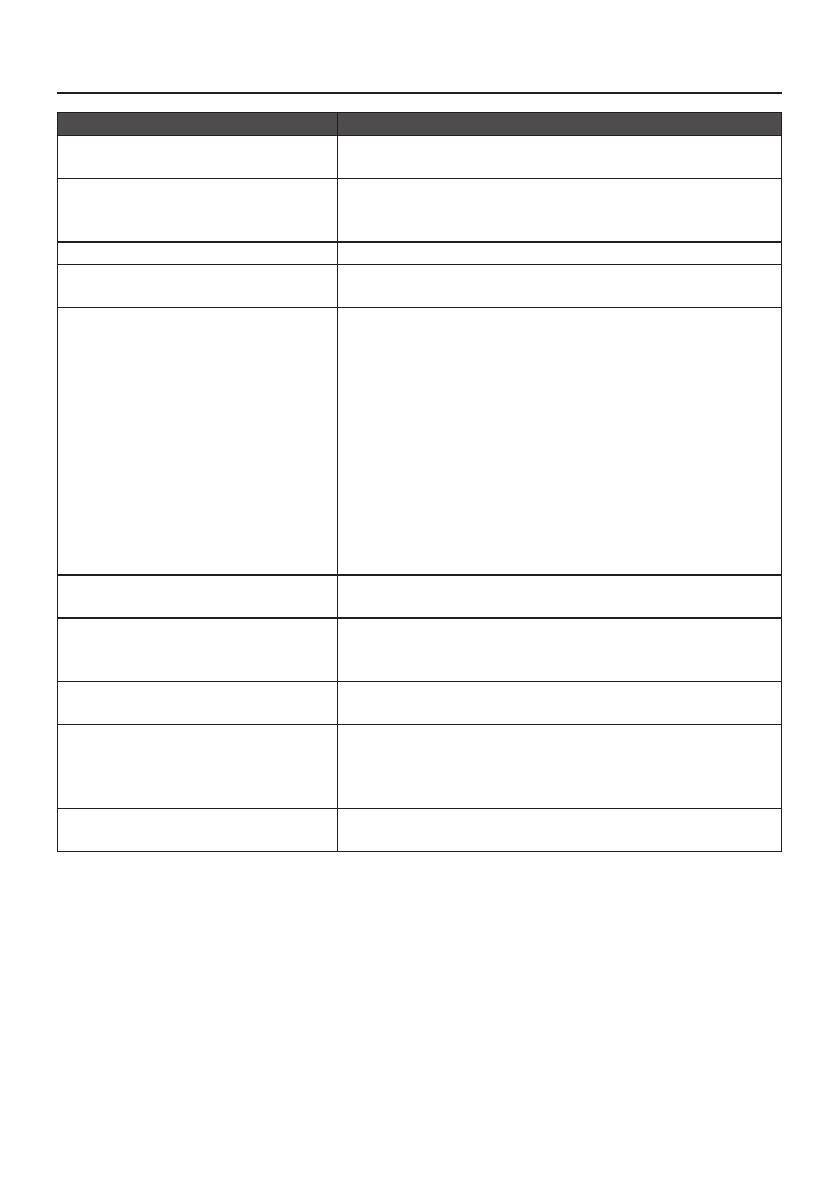
17
TECHNISCHER SUPPORT (FAQ)
Problem und Frage Mögliche Lösung
Stromversorgungs-LED leuchtet nicht
• Prüfen Sie, ob der Netzschalter in der Position ON (EIN) ist�
• Schließen Sie das Netzkabel an�
Kein Plug & Play
• Überprüfen Sie, ob der PC Plug & Play-kompatibel ist�
• Überprüfen Sie, ob die Grafikkarte Plug & Play-kompatibel ist�
• Überprüfen Sie, ob der Stift D-15 am Videokabel verbogen ist�
Bild ist unscharf • Passen Sie die Einstellungen für Kontrast und Helligkeit an�
Bild springt oder es ist ein
Wellenmuster im Bild
• Entfernen Sie elektrische Geräte, die elektrische Störungen
verursachen könnten�
Die Stromversorgungs-LED ist AN
(orange), aber es ist kein Video oder
kein Bild zu sehen�
• Der Netzschalter des Computers muss in der Position ON
(EIN) sein�
• Die Grafikkarte des Computers muss vollständig im
Steckplatz eingesetzt sein�
• Stellen Sie sicher, dass das Videokabel des Monitors
ordnungsgemäß an den Computer angeschlossen ist�
• Überprüfen Sie das Videokabel des Monitors und
vergewissern Sie sich, dass keine Stifte verbogen sind�
• Stellen Sie sicher, dass der Computer in Betrieb ist,
indem Sie die Feststelltaste (CAPS LOCK) auf der
Tastatur drücken und prüfen, ob dann die Feststelltasten-
LED leuchtet� Die LED muss sich entweder ein- oder
ausschalten, nachdem Sie die Feststelltaste drücken�
Eine der Grundfarben fehlt (ROT,
GRÜN oder BLAU)
• Überprüfen Sie das Videokabel des Monitors und
vergewissern Sie sich, dass keine Stifte verbogen sind�
Die Bildschirmanzeige ist nicht
zentriert oder die Größe stimmt
nicht�
• Passen Sie Pixelfrequenz (CLOCK) und PHASE an, oder
drücken Sie die Funktionstaste (AUTO)�
Das Bild weist Farbfehler auf
(Weiß wirkt nicht weiß)
• Passen Sie die RGB-Farbe oder die Farbtemperatur an�
Schlechte Helligkeit oder Kontrast
• Wenn die Helligkeit des Bildschirms abnimmt, nachdem sie
ihn über einen längeren Zeitraum verwendet haben, und
die Funktion der Anzeige betroffen ist, senden Sie das Gerät
zur Reparatur an unser autorisiertes Servicezentrum�
Horizontale oder vertikale Störungen
auf dem Bildschirm
• Stellen Sie CLOCK und PHASE ein, oder drücken Sie die
Funktionstaste (AUTO)�
CLOCK (Pixelfrequenz) bestimmt die Anzahl der Pixel, die durch eine Horizontalablenkung
gescannt werden� Wenn die Frequenz nicht richtig eingestellt ist, zeigt der Bildschirm
vertikale Streifen und das Bild hat nicht die richtige Breite�
PHASE stellt die Phase des Pixeltaktsignals ein� Bei falscher Phaseneinstellung hat das Bild
horizontale Störungen bei hellen Anzeigen�
Verwenden Sie für die Einstellung von PHASE und CLOCK am besten „Punktmuster“�

18
FEHLERMELDUNG UND MÖGLICHE LÖSUNG
NO SIGNAL (KEIN SIGNAL)
1� Überprüfen Sie, ob das Signalkabel richtig angeschlossen ist� Wenn der Stecker lose ist,
ziehen Sie die Schrauben des Steckers fest�
2� Überprüfen Sie die Anschlussstifte des Signalkabels auf Schäden�
INPUT NOT SUPPORTED (EINGANG WIRD NICHT UNTERSTÜTZT)
Ihr Computer ist auf einen ungeeigneten Anzeigemodus eingestellt� Stellen Sie den
Computer auf einen in der Tabelle auf Seite 20 angegeben Anzeigemodus�

19
ANHANG
TECHNISCHE DATEN
LCD-Bildschirm
Steuerungssystem 21,5 ” TFT-Farb-LCD
Größe 546,01 mm Diagonale
Pixelabstand
0,24825 mm (H) × 0,24825 mm (V)
Eingang
Video
RGB-Analogschnittstelle
Digital
Separate Sync� H/V TTL
H-Frequenz 30 kHz – 83 kHz
V-Frequenz 56 Hz - 76 Hz
Displayfarben 16,7 Millionen Farben
Punktfrequenz 170 MHz
Max� Auflösung 1920 x 1080 bei 60 Hz
Plug & Play VESA DDC2B™
Energieverbrauch
EIN-Modus
≤
30 W
Standby-Modus
≤
0,5 W
AUS-Modus
≤
0,5 W
Eingangsbuchse
D-Sub 15-polig
DVI 24-polig
Eingangsvideosignal Analog: 0,7 Vp-p (Standard), 75 Ohm, positiv
Maximale Bildschirmgröße
Horizontal: 476,64 mm
Vertikal: 268,11 mm
Netzteil 100~240 VAC, 50/60 Hz
Ökologische Gesichtspunkte
Betriebstemp�: 0 ° bis 40 °C
Betriebshöhe: 0~3658 m
Lagertemp�: -20 ° bis 60 °C
Luftfeuchtigkeit bei Betrieb: 20 % bis 80 %
Abmessungen
516,4 (B) x 374,5 (H) x 165�9 (T) mm (D2215H)
516,4 (B) x 510,2 (H) x 244,5 (T) mm
(D2215HC)
Gewicht (netto):
3,10 kg (D2215H)
5,20 kg (D2215HC)
Gewicht (mit Verpackung):
4,10 kg (D2215H)
6,60 kg (D2215HC)

20
VOREINGESTELLTE TIMINGPARAMETER
STANDARD AUFLÖSUNG
HORIZONTAL-
FREQUENZ (KHz)
VERTIKAL-
FREQUENZ (Hz)
VGA
640 × 480@60Hz 31�469 59�940
640 × 480@75Hz 37�500 75�000
800 × 600@60Hz 37�879 60�317
800 × 600@75Hz 46�875 75�000
XGA
1024 × 768@60Hz 48�363
60�004
1024 × 768@75Hz 60�023 75�029
SXGA
1280 ×1024@60Hz 63�981 60�000
1280 ×1024@75Hz 79�976 75�025
1152 ×864@75Hz 67�500 75�000
FULL HD 1920 x 1080@60Hz 67�500 60�000
DOS 720 x 400@70Hz 31�469 70�087
Seite wird geladen ...
-
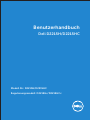 1
1
-
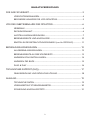 2
2
-
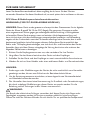 3
3
-
 4
4
-
 5
5
-
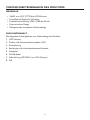 6
6
-
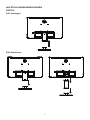 7
7
-
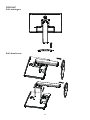 8
8
-
 9
9
-
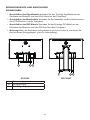 10
10
-
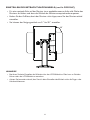 11
11
-
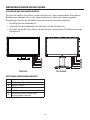 12
12
-
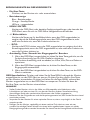 13
13
-
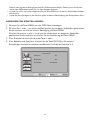 14
14
-
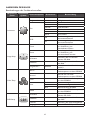 15
15
-
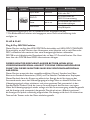 16
16
-
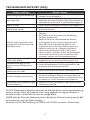 17
17
-
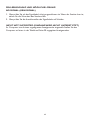 18
18
-
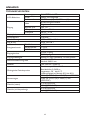 19
19
-
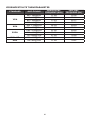 20
20
-
 21
21
Dell D2215HC Benutzerhandbuch
- Kategorie
- Fernseher
- Typ
- Benutzerhandbuch
- Dieses Handbuch eignet sich auch für